性能查看器
性能查看器是以时间为横轴,以性能信息为纵轴,将性能状态变化显示为图形的查看器。

如果选择了时间,则在所选位置的顶部显示此时的性能值。
可显示的图形列表
性能查看器可以显示以下信息的图形。
| 性能信息 | 说明 |
|---|---|
| CPU负荷 | 显示CPU负荷信息(Server处理时间与Server处理执行间隔的比值)。 |
| Voice数 | 显示正在发声的Voice数。 不包括虚拟Voice。 |
| 平均Server处理时间 | 显示平均Server处理时间。 |
| 平均Server处理执行间隔 | 显示平均Server处理执行间隔。 |
| 最大Server处理时间 | 显示最大Server处理时间。 |
| 最大Server处理执行间隔 | 显示最大Server处理执行间隔。 |
| 类别Cue发声数 | 显示在一个类别中运行的Cue的序列数。 因为是与数据相关的信息,所以在获取日志之前不会显示。 |
| 流Voice数 | 显示正在流式传输的Voice数量。 |
| 流合计Mbps | 以Mbps显示正在流式传输的数据流量。 |
| 每个Voice池使用的Voice数 | 显示一个Voice池中的使用Voice数。 因为是与数据相关的信息,所以在获取日志之前不会显示。 |
关于显示滤波器
按性能查看器左上角的设置按钮,将显示指定显示项目的表单。 在获取日志之前,不显示与数据相关的信息,例如类别Cue的发声数量。
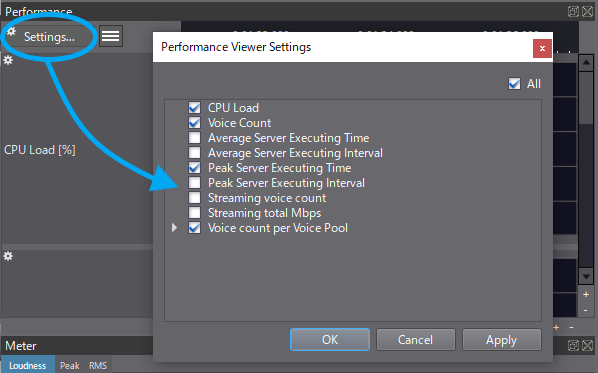
关于显示性能信息的直接数据
在性能查看器左上角有属性按钮,用于显示指定时间的性能值。
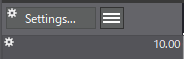
按下此按钮,将显示性能信息的直接数据列表。
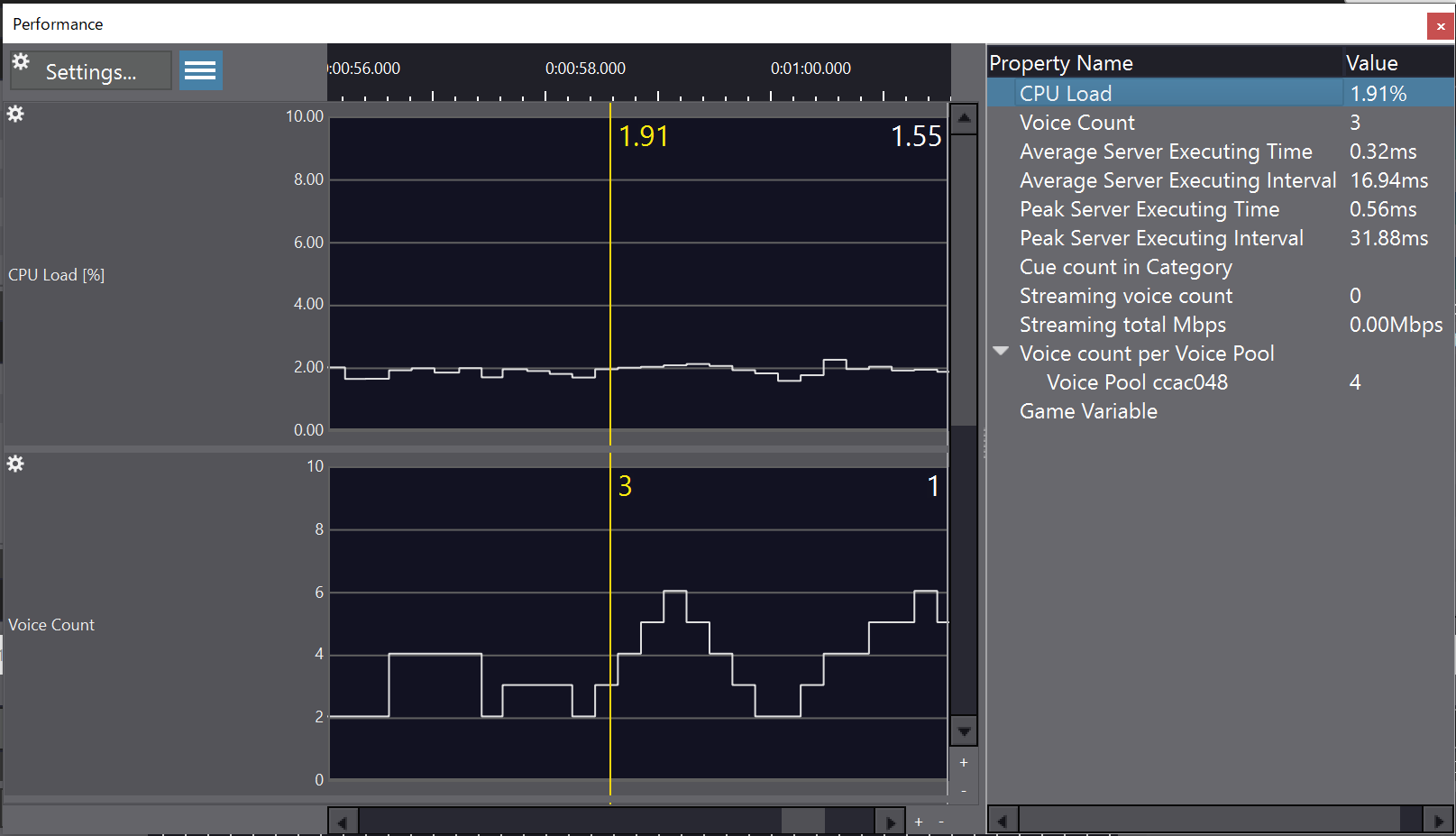
关于图形的刻度
- 图形的刻度数(纵轴刻度的细度)根据显示中的图形的垂直宽度自动调整。
- 从每个图形的设置表单,设置图形的最小值和最大值。如果是全范围,则根据接收的日志自动调整。
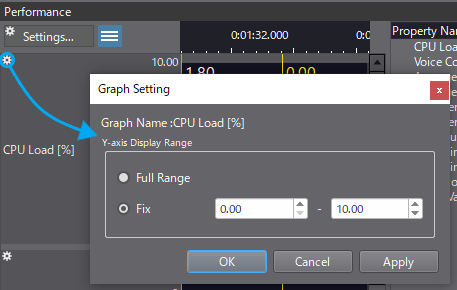
显示的缩放和上下滚动
显示的缩放通过按钮或鼠标滚轮進行操作。 详情请参照Profiler查看器 。